
I dette resumé - om mulighederne for Microsoft PowerToys af den nye version, der er tilgængelig for i dag, og som kan være interessant og nyttig for mange brugere. I forbindelse med emnet kan et andet sæt nyttige værktøjer til Windows - Parallels værktøjskasse være interessant, såvel som de materielle bedste programmer til konfiguration af Windows.
- PowerToys har overblik
- Video.
Microsoft PowerToys funktioner til rådighed i den aktuelle version
Når du har installeret og kører PowerToys i den aktuelle version, tændes de fleste af hjælpefunktionerne automatisk, og ikonet på Running-programmet vises i meddelelsesområdet. Den nyeste version af værktøjet tilføjer også "Awake" -ikonet, som vil blive talt yderligere for at studere de tilgængelige funktioner i programmet.
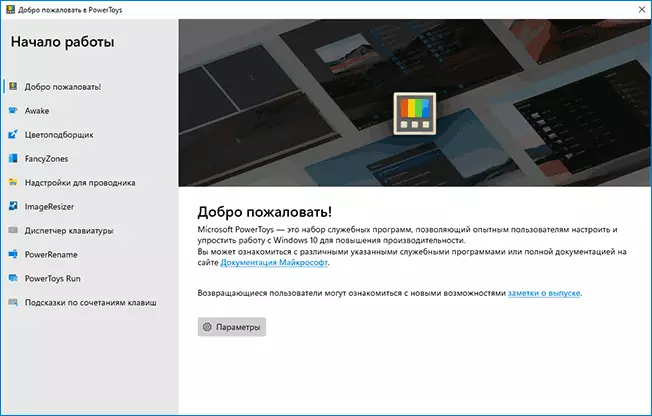
Også umiddelbart efter installation af programmet åbnes et vindue med oplysninger om POWERTOYS-funktioner automatisk for at gøre sig bekendt med, at du om nødvendigt kan flytte igen fra "Generelt" i indstillingerne.
PowerToys Features.
For at åbne Microsoft PowerToys-indstillingerne skal du dobbeltklikke på programikonet i meddelelsesområdet (eller brug det højeste klik og vælg "Parameters" -genstanden). På fanen Generelt kan du genstarte programmet på vegne af administratoren (for at få adgang til de funktioner, der kræver de relevante systemrettigheder) og aktivere konstant lancering fra administratoren, aktivere eller deaktivere Autorun, ændre farveskemaet, konfigurere opdateringsindstillinger.
Konfiguration af programmets evner, med evnen til at deaktivere unødvendige funktioner, er lavet i de relevante underafsnit af parametrene:
- Vågen - For nylig vises funktionalitet, der giver dig mulighed for helt at forbyde dvaletilstand på din computer (det kan også være nyttigt: hvordan du deaktiverer dvaletilstand Windows 10), forbyde dvaletilstand i en bestemt tid eller nægte skærmen. Du kan også administrere disse parametre ved hjælp af det våne ikon i meddelelsesområdet.
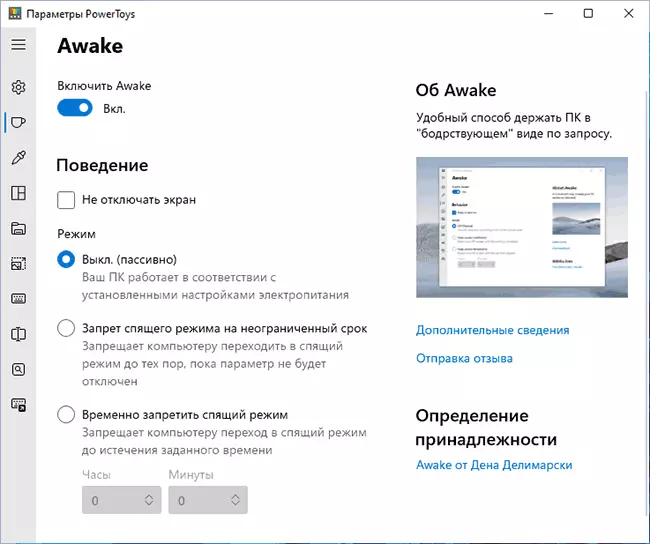
- Farve-breaker. - Giver dig mulighed for hurtigt at få hex, RGB eller HSL farvekode på skærmkombinationen (standard Win + Shift + C).
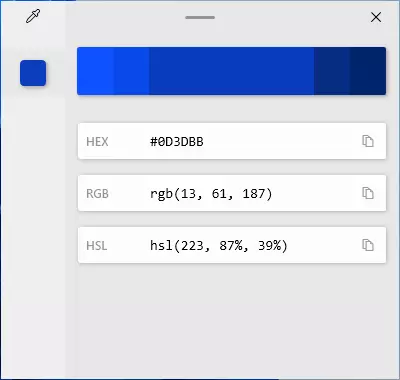
- Fancy zoner - En funktion, der giver dig mulighed for at oprette vinduesplaceringslayouter på skærmen Skærm: Opret områder, hvor du kan løse de åbne softwarevinduer. Mere information om brug af denne funktion i en separat artikel Sådan opdeles du Windows 10-skærmen i to eller flere dele. Interessant nok, i Windows 11, er lignende funktionalitet indbygget.
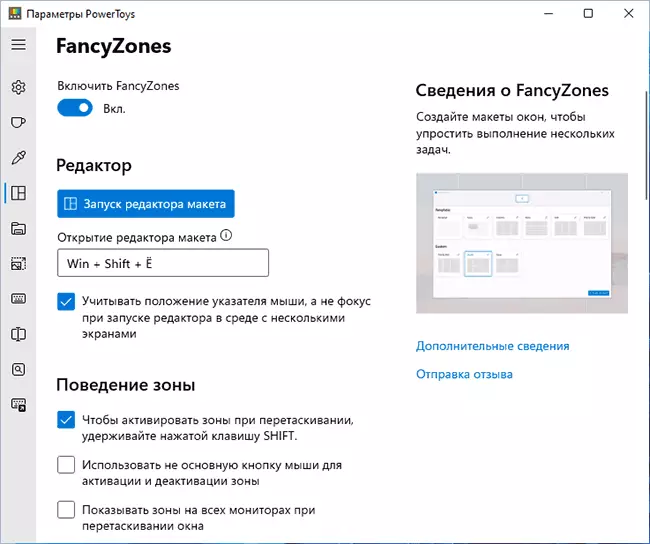
- Overbygning til dirigent. - Når du aktiverer Valg, giver det dig mulighed for at forhåndsvise .svg og .md-filer i Explorer (forudsat at preview-området er aktiveret i Explorer View-indstillingerne).
- Ændring af størrelsen af billeder - Tilføjer til kontekstmenuen på billedet for at "ændre størrelse på billedet" for hurtigt at ændre størrelsen og transparere billeder i overensstemmelse med skabeloner angivet i parametrene for funktionen i PowerToys eller manuelt indtastet manuelt.
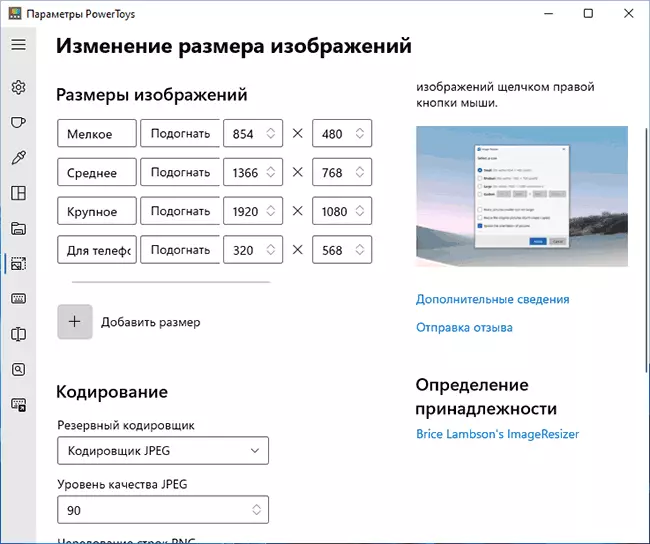
- Tastaturleder. - Hurtig omplacering af individuelle nøgler eller deres kombinationer. I venstre del, tryk på tasten eller den kombination, der vil blive omfordelt, i den rigtige ting, der vil udføre denne nøgle eller en kombination efter omfordeling. For eksempel på billedet nedenfor, trykker du på 1-tasten på den digitale blok i figur 2. Om andre funktioner: Sådan dækkes tasterne på tastaturet.
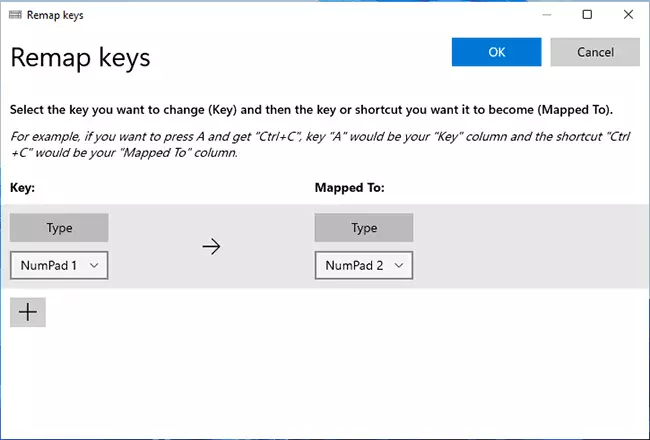
- Powerrename. - Hurtig Omdøb funktion, mappemapper eller filgrupper og mapper gennem kontekstmenuen, hvor elementet "Udvidet omdøbning" vil blive tilføjet. Det er muligt at bruge skabeloner til udskiftning og andre muligheder. Dette emne kan være nyttigt: Programmer til Mass Rename-filer og mapper.
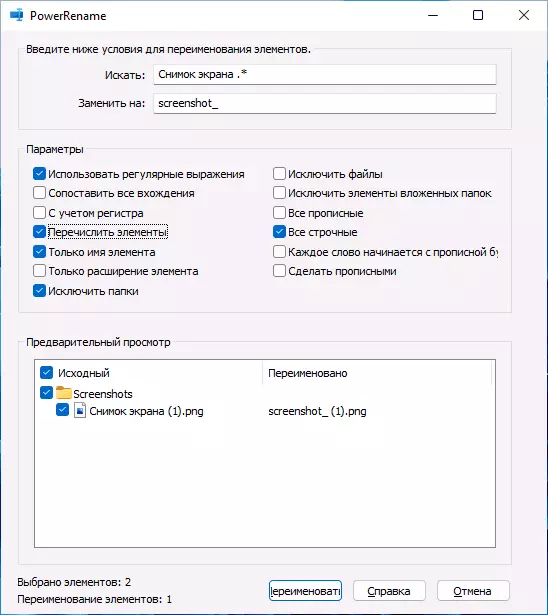
- PowerToys løber. - En hurtig program launcher, applikationer og systemelementer, der blev lanceret af en kombination af ALT + -rummet, som spotlight i Mac OS. Når du har åbnet søgevinduet, skal du indtaste de første tegn i det element, du vil åbne (du kan indtaste på russisk, resultaterne udstedes på engelsk). Du kan blot starte det ønskede resultat ved at klikke på det, og ikonerne til højre giver dig mulighed for at køre på administratorens navn eller gå til filens placering.
- Tips til nøglekombinationer - Viser Windows 10-genvejstasterne, når du trykker på den valgte tastekombination (Standard Win + Shift + Point). Det er muligt at deaktivere funktionen for individuelle programmer.
POWERTOYS VIDEO
Du kan downloade den nyeste version af Microsoft PowerToys fra den officielle side https://github.com/microsoft/powerToys/releases/ (Læg installatøren med .exe-udvidelsen og installer den). Når du først starter, kan du rapportere fraværet af .NET-kernekomponenten. Efter samtykke til installationen åbnes webstedet med denne komponent, men det er ikke nødvendigt at downloade det - efter et stykke tid starter installationen automatisk.
